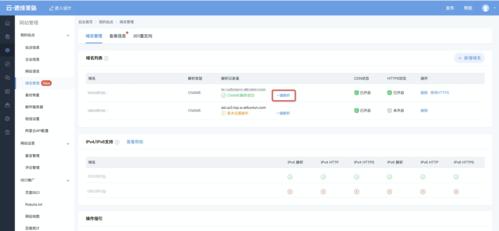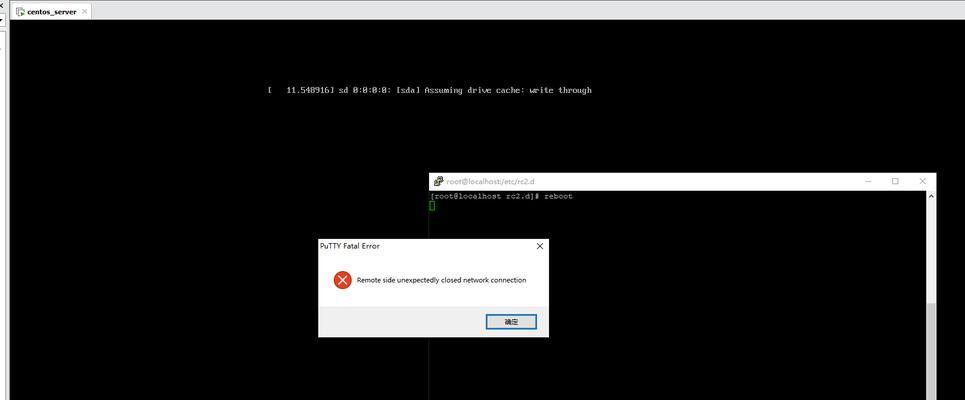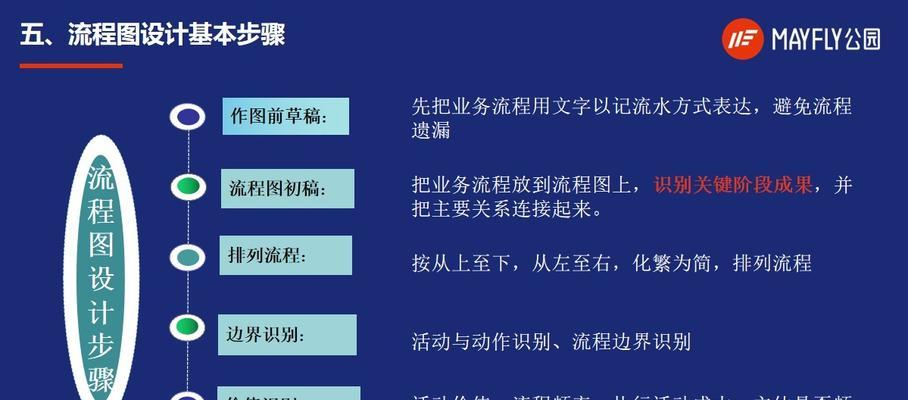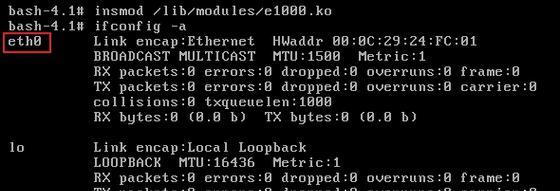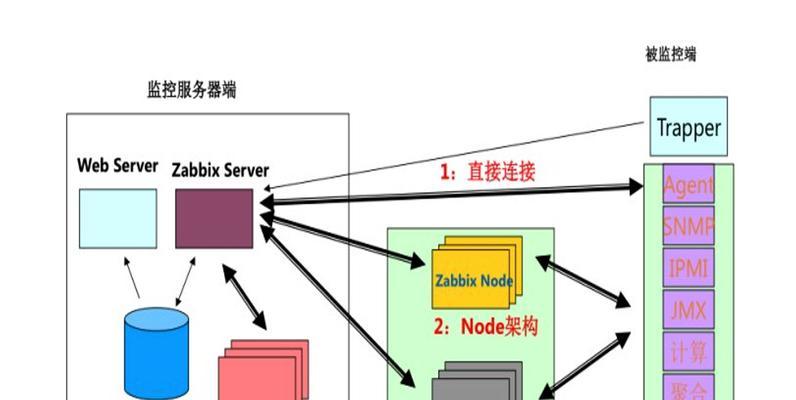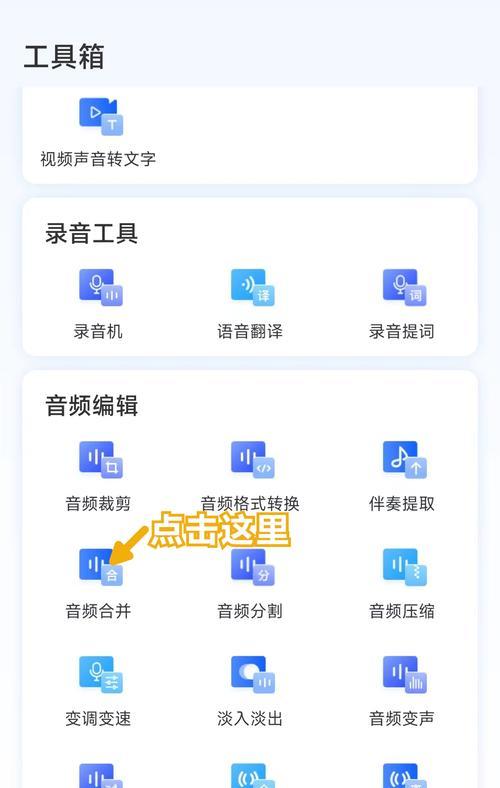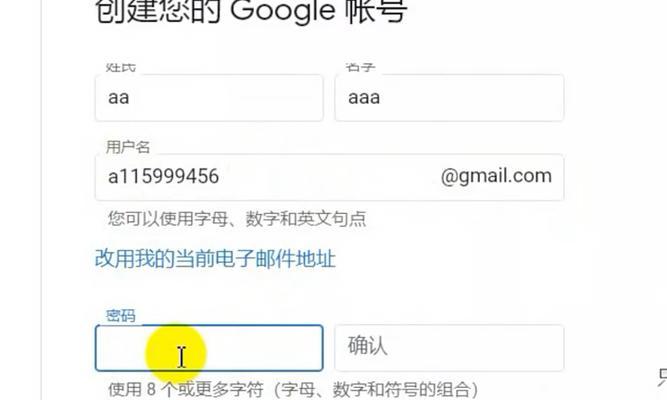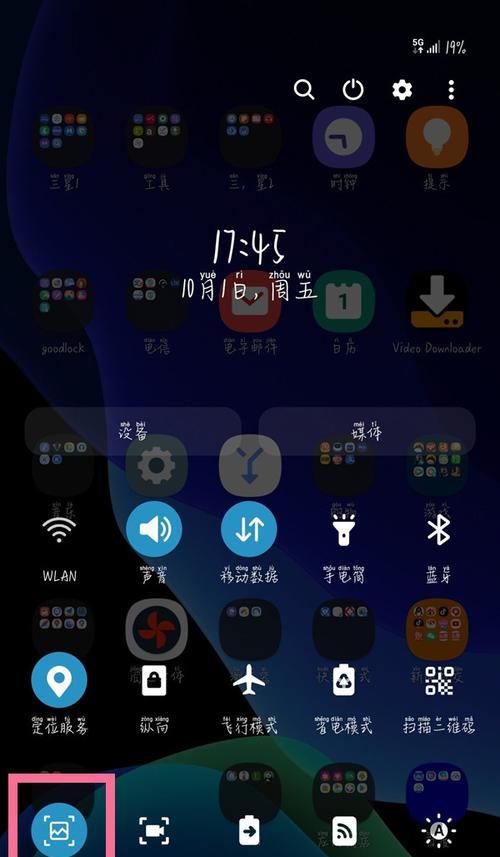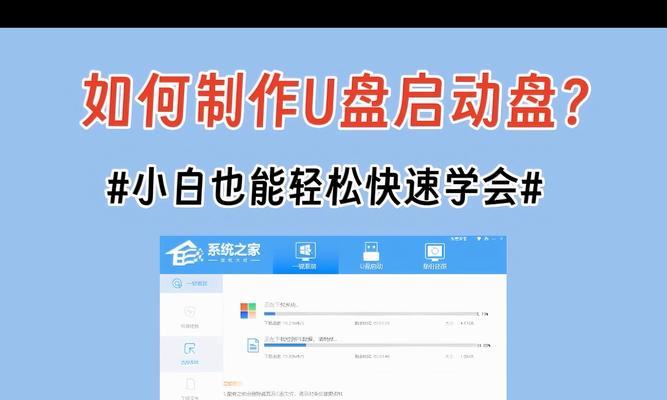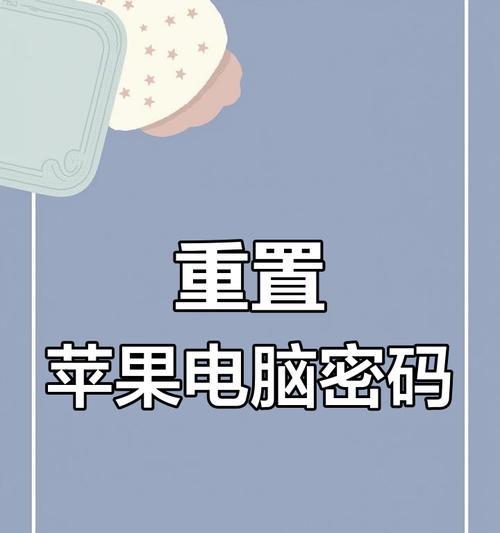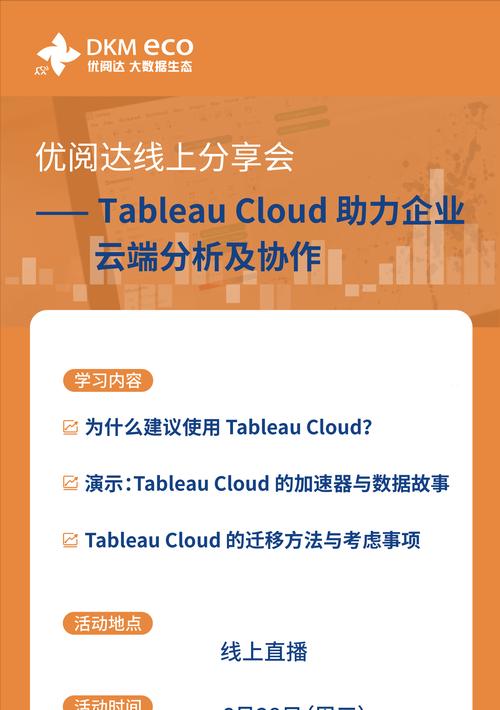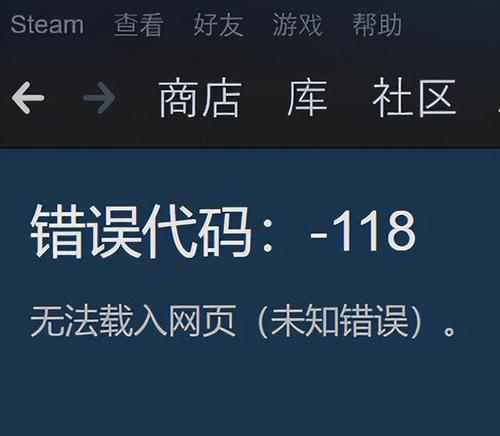CentOS系统YUM升级怎么做?升级步骤有哪些?
随着技术的不断进步,Linux系统的管理员们需要定期对系统进行升级,以确保系统的安全稳定运行。CentOS作为企业中广泛使用的一种Linux发行版,通过YUM包管理器进行系统升级是每个管理员的必备技能。本文将详细介绍CentOS系统中YUM升级的具体步骤,使读者能够轻松掌握这一重要维护任务。
1.YUM升级前的准备工作
在开始使用YUM升级CentOS系统之前,先要确保YUM工具的配置正确无误,并且了解一些基本的命令。以下是准备工作中的关键步骤:
1.1更新YUM包管理器的包缓存
在进行YUM升级之前,首先需要更新本地的YUM包缓存。通过执行以下命令:
```bash
sudoyumcleanall
sudoyummakecache
```
这两个命令将清除本地仓库缓存,并重新生成缓存数据,确保YUM能够获取最新的包信息。
1.2检查当前CentOS版本
了解当前的CentOS版本同样重要,可以使用以下命令:
```bash
cat/etc/redhat-release
```
此命令会显示当前安装的CentOS版本,确认升级是否符合预期。
1.3备份重要数据
升级前备份重要数据是必须的。可以使用tar命令、rsync工具或者任何其他备份解决方案来备份系统中的关键文件和目录。
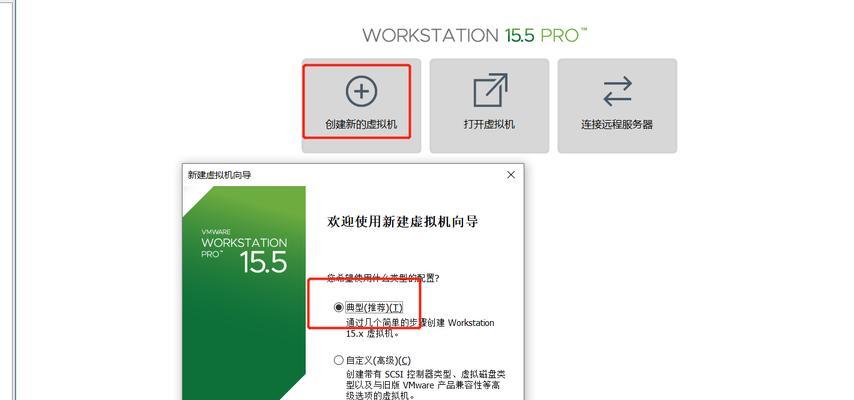
2.使用YUM执行系统升级
完成前期准备后,接下来就是使用YUM来执行实际的系统升级操作。这包括了核心系统文件的升级以及所有已安装软件包的升级。
2.1升级所有可升级的软件包
执行以下命令来升级所有可升级的软件包:
```bash
sudoyumupdate-y
```
这里`-y`参数的作用是告诉YUM自动接受任何需要确认的操作,以便于无人值守的自动升级。
2.2升级核心系统文件
如果需要单独升级特定的核心系统文件,可以使用如下命令:
```bash
sudoyumupgrade
```
将`
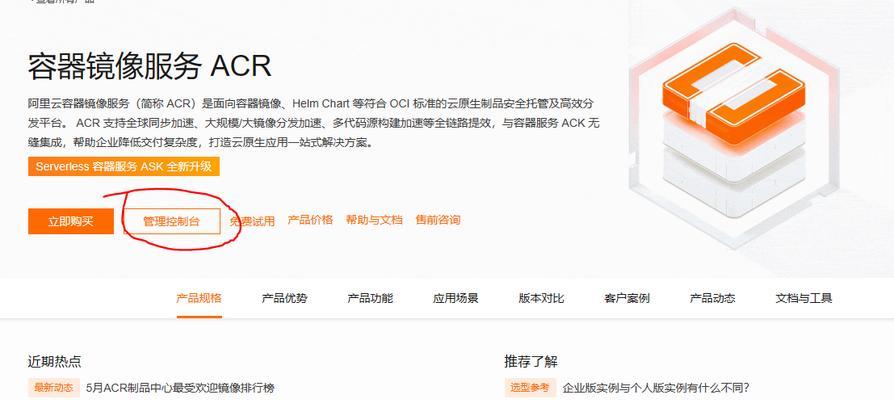
3.YUM升级过程中的常见问题及解决方案
在使用YUM升级过程中,可能会遇到多种问题,比如依赖性问题、不兼容的包更新等。这里提供一些通用的解决方案。
3.1遇到依赖性问题怎么办?
如果YUM报告无法解决的依赖性问题,可以尝试使用以下命令来解决:
```bash
sudoyumupgrade--skip-broken
```
该命令会跳过那些有依赖性问题的包,允许其他包的升级继续进行。
3.2避免升级特定软件包
有时你可能不希望升级某些特定的软件包。这可以通过锁定这些软件包来实现:
```bash
sudoyumupdate--exclude=
```
将`
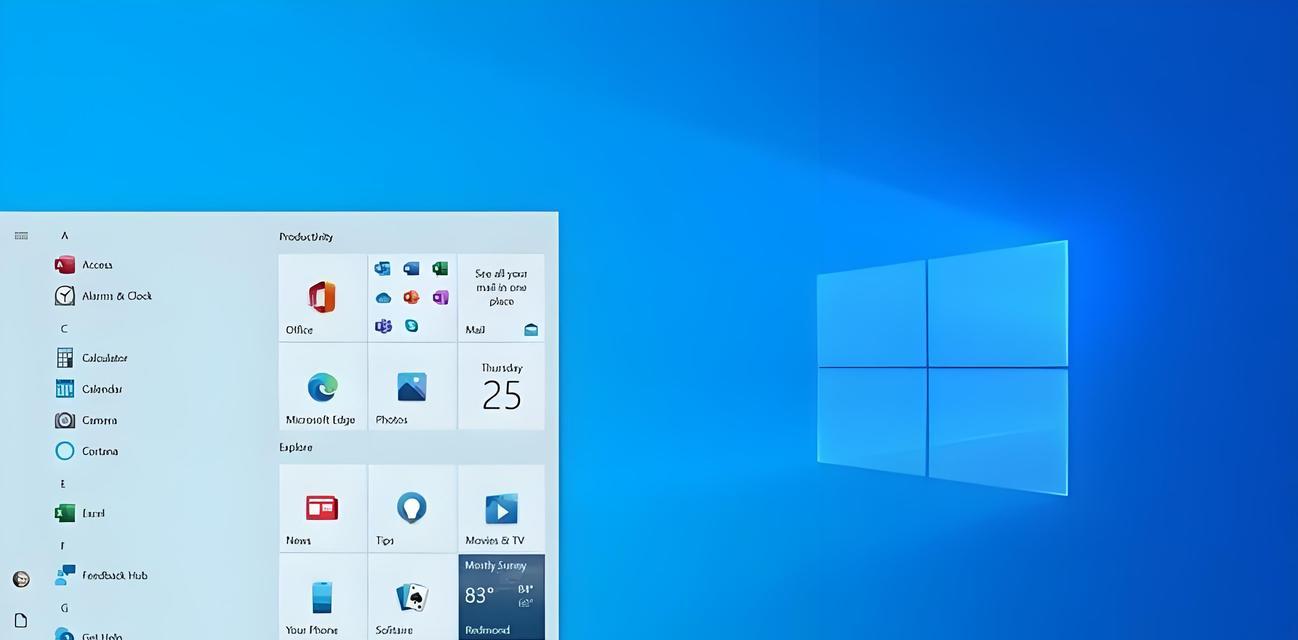
4.升级后的系统检查
升级完成后,建议对系统进行检查以确保升级成功并且系统运行正常。
4.1检查系统服务
检查所有重要服务是否正常运行:
```bash
sudosystemctllist-units--type=service
```
4.2查看升级日志
查看`/var/log/yum.log`中的升级日志信息,确认没有错误发生。
5.
完成YUM升级是保持CentOS系统安全和更新的关键步骤。通过遵循本文所介绍的步骤,即使是初学者也能轻松地完成整个升级过程。记得在升级前做好充分的准备与备份,以避免数据丢失的风险。升级后,一定要仔细检查系统和服务的运行状态,以确保升级的顺畅进行。
通过以上步骤,你应该能够对CentOS系统进行有效的YUM升级操作。若在升级过程中遇到任何问题,建议仔细阅读官方文档或寻求社区的帮助。希望本文能帮助你顺利升级你的CentOS系统。
版权声明:本文内容由互联网用户自发贡献,该文观点仅代表作者本人。本站仅提供信息存储空间服务,不拥有所有权,不承担相关法律责任。如发现本站有涉嫌抄袭侵权/违法违规的内容, 请发送邮件至 3561739510@qq.com 举报,一经查实,本站将立刻删除。
- 上一篇: 数据恢复助手好用吗?如何使用数据恢复助手恢复文件?
- 下一篇: 当今美国最受欢迎的车有哪些?
相关文章
- 站长推荐
- 热门tag
- 标签列表
- 友情链接